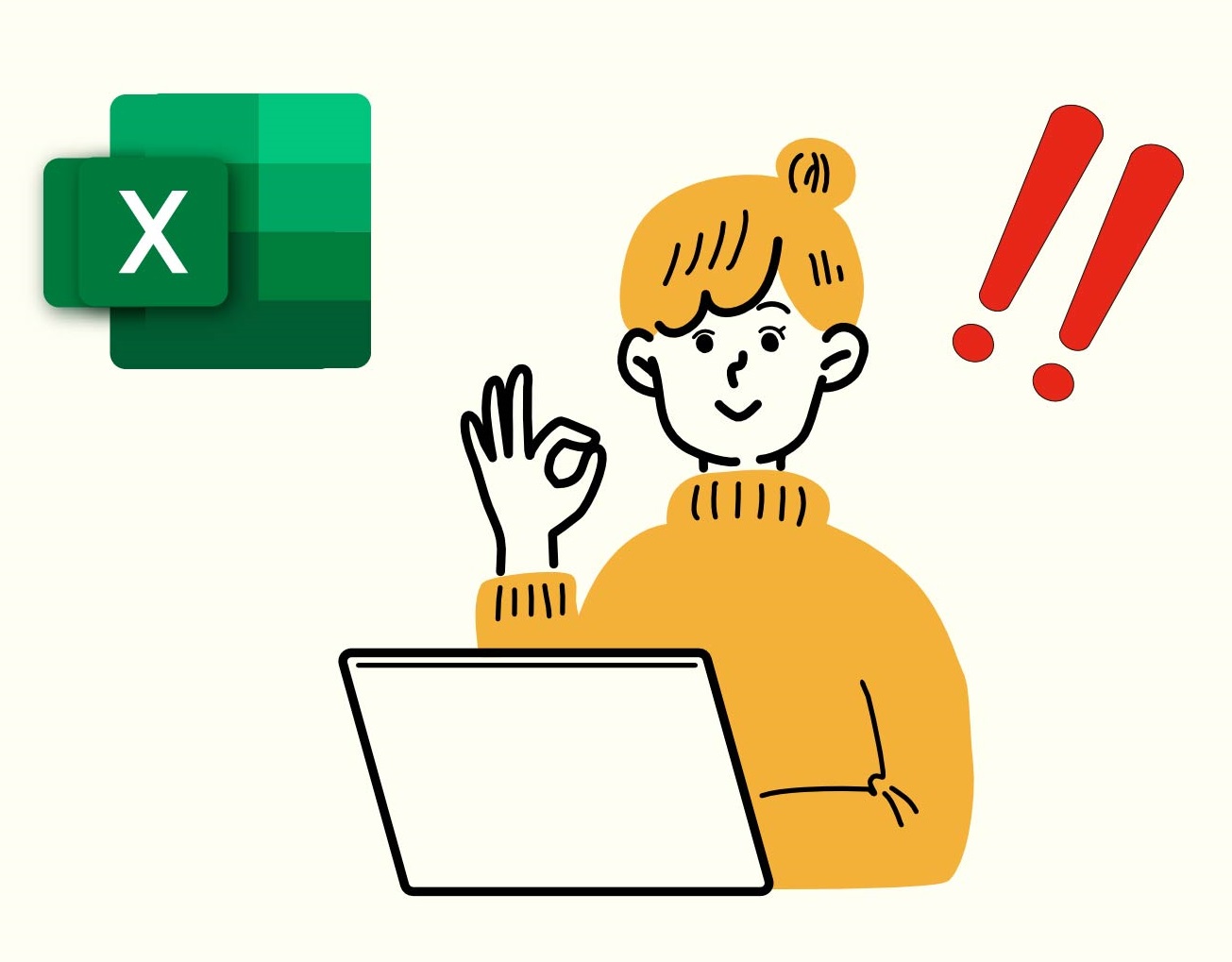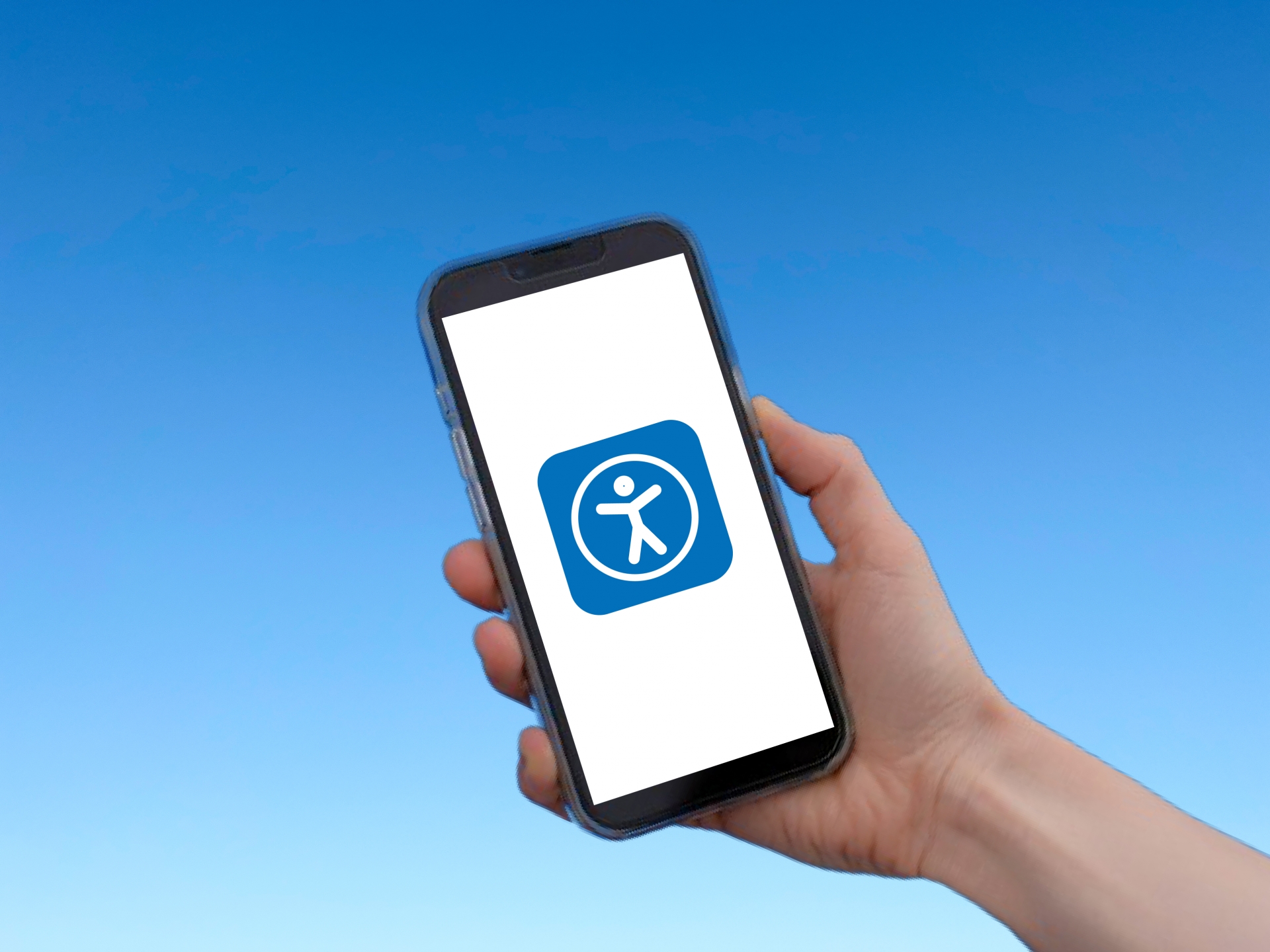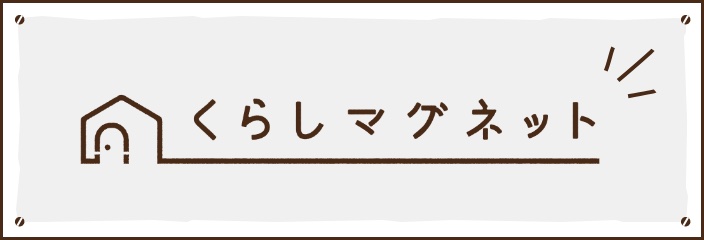2024.10.09Web
WordPressで投稿や固定ページなどが保存できないときの確認方法

Webコミュニケーション事業部の安田です。
先日、急に固定ページの保存ができなくなりました。検索して色々と試したのですが解決できず・・・最終的に自力で解決に至りましたので参考にご紹介します。
WordPressの構成は様々です。WordPressのバージョン、利用しているプラグイン、プラグインのバージョン、利用しているサーバー、PHPのバージョン、マルチサイト、有料・無料・独自テーマなどなど。何か単体で問題が発生しているときもあれば、複数が原因で問題が発生しているときもあります。
まずは確認環境を整えるかバックアップをしてから下記の上から順に試してみてください。
キャッシュのクリア
キャッシュはブラウザキャッシュとサーバーキャッシュの2種類あります。こちらを削除することで正常に保存できるようになることがあります。
ブラウザキャッシュのクリアは「Ctrl+F5」でクリアするまたはプライベートモードを立ち上げてログインしてください。
サーバーキャッシュのクリアは利用しているサーバーにより異なります。レンタルサーバーであれば管理画面から削除できる場合もあります。サーバーキャッシュのクリアが難しい場合は後回しにしてください。
プラグインを停止
プラグインが原因の場合はプラグインを停止することで保存できるようになります。私は1つ1つ停止して確認しましたが、全て停止して確認してもよいと思います。
セキュリティを停止
セキュリティ系プラグイン、WAF、社内セキュリティなどセキュリティの関係で保存できなくなる場合があります。以前にWAFが原因でscriptやiframeタグなどが保存できない場合がありましたし、なぜか特定の1ページだけ保存できないこともありました。
セキュリティに関しては社内ルールがあると思いますので責任者に確認の上、対応いただければと思います。
テーマの変更
テーマが原因の可能性も考えられます。他のテーマに変えることで保存できるようになる場合があります。
WordPress、プラグイン、テーマを最新版にバージョンアップ
WordPressのバージョンが古く、プラグインは新しいなどの組み合わせでうまく動作しない場合があります。全てを最新版にすることで解消できる可能性があります。
PHPのバージョン変更
PHPのバージョン変更はWordPress本体、プラグイン、テーマに影響がでて動かなくなる可能性があるので注意して対応してください。
また古いバージョンで正常に保存できるようになった場合はそのバージョンしだいですがセキュリティの関係もありますので早々に新しいバージョンに対応したほうが良いと思います。
最後に
WordPressは便利な反面、よくわからずに問題が発生することもあります。しかし、1つ1つ順を追って確認していけばだいたいの問題は解決することができると思います。設定変更やバージョン変更などは必ずバックアップしてから実施するようにしてください。